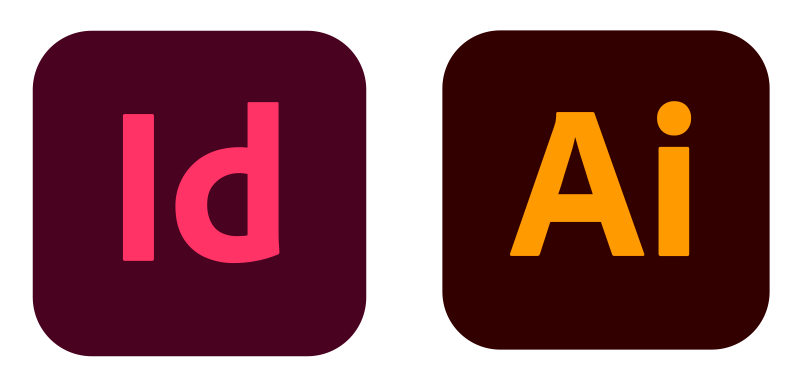今回の内容
皆様、あけましておめでとうございます。昨年も沢山の方に818式に足を運んでいただきました。ありがとうございます。
今年も変わらず小さいアイデアや取り組みを発信いたします。
よろしくお願いいたします。
皆さん、提案書や企画書、プレゼン資料は何で作っていますでしょうか。
恐らく多くの方がマイクロソフトPowerPointまたはGoogleスライドではないでしょうか。
私も基本的な資料は汎用性と共有がしやすいPowerPointを使っていますが、
配布用にPDFにすると、解像度が下がってしまい、素材や画像が荒くなってしまうことが多いかと思います。
そんな悩み、AdobeのInDesignとIllustratorで解決することができました。
2021年度版の当社会社概要を公開いたします。
今年も変わらず小さいアイデアや取り組みを発信いたします。
よろしくお願いいたします。
皆さん、提案書や企画書、プレゼン資料は何で作っていますでしょうか。
恐らく多くの方がマイクロソフトPowerPointまたはGoogleスライドではないでしょうか。
私も基本的な資料は汎用性と共有がしやすいPowerPointを使っていますが、
配布用にPDFにすると、解像度が下がってしまい、素材や画像が荒くなってしまうことが多いかと思います。
そんな悩み、AdobeのInDesignとIllustratorで解決することができました。
2021年度版の当社会社概要を公開いたします。
背景
PowerPointではPDFに書き出した際、素材の解像度が下がってしまうことが多かった。
やってみてどうなった?
慣れるとPowerPointのような使い心地
Adobe製品ということで、とっつきにくい方も多いかと思います。デザインに詳しくないといけないとった方も多いでしょう。私も同じ気持ちでいました。ですが、使ってみると思った以上に分かりやすいレイアウトで作り込むことができました。
InDesignは冊子の作成に適しており、見開きページを作るシーンでよく使われますが、提案書等の作成にも向いています。
PowerPoint同様にマスターページを作ることかでき、ドラック&ドロップで各スライドに適用し、タイトルやページ番号(InDesignではノンブルと言います)を固定化することもできます。
InDesignは冊子の作成に適しており、見開きページを作るシーンでよく使われますが、提案書等の作成にも向いています。
PowerPoint同様にマスターページを作ることかでき、ドラック&ドロップで各スライドに適用し、タイトルやページ番号(InDesignではノンブルと言います)を固定化することもできます。
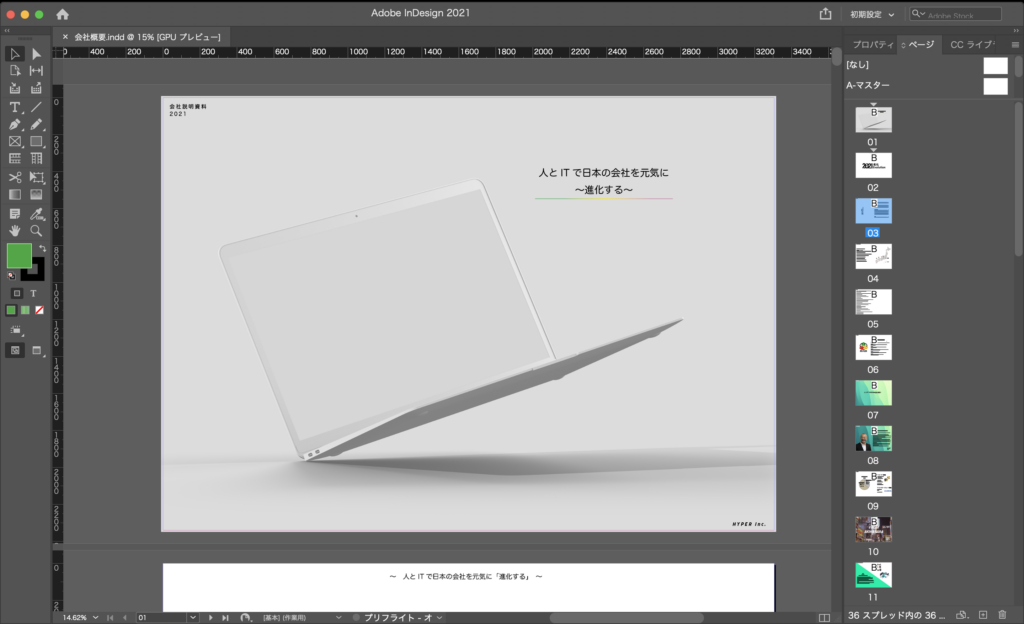
右側に各ページがパネルで表示されます。
図形や矢印も作成可能
PowerPoint同様に、線の先端を丸にしたり矢印にしたりと変更が可能です。
PowerPointを使っている方は、図形や矢印線を使うことが多いかと思いますが、そういった図形も作成可能です。
PowerPointを使っている方は、図形や矢印線を使うことが多いかと思いますが、そういった図形も作成可能です。
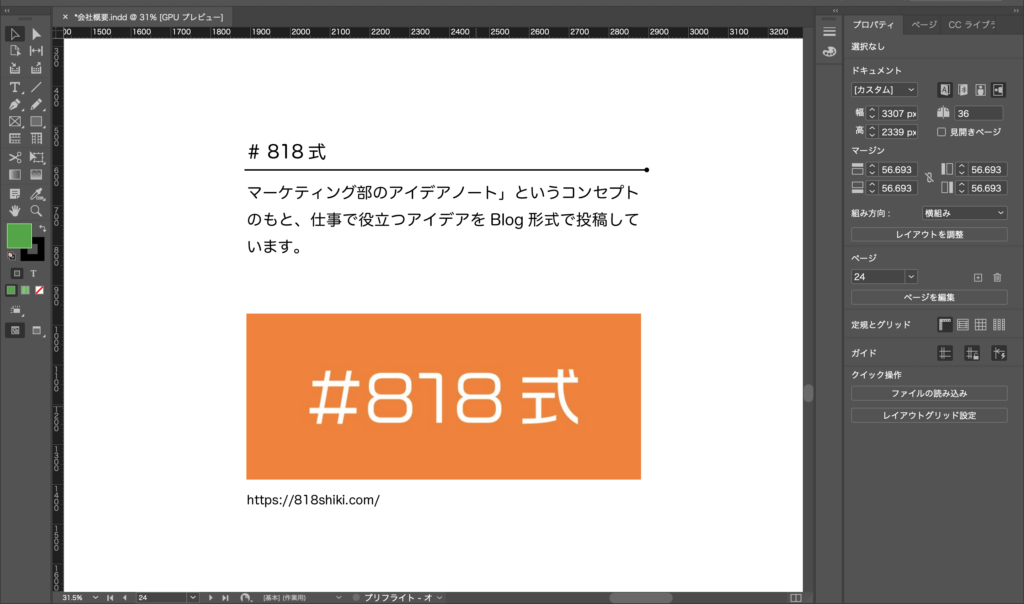
ページをまたぐ背景はIllustratorで
余白を活用するため、ページとページをまたいで画像を挿入しているのですが、これはIllustratorで作成しています。Illustratorであれば、ページをまたぐ背景作成が可能です。
解像度を落とすことなく、InDesignに挿入することが可能です。
解像度を落とすことなく、InDesignに挿入することが可能です。
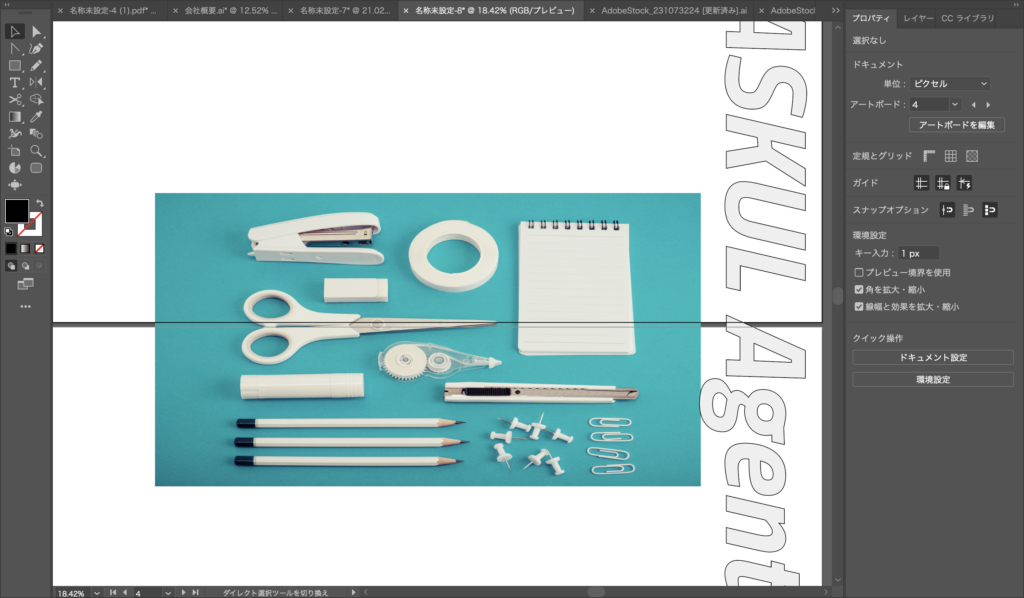
ページをまたぐ素材の挿入も可能です。
ワンポイント
資料はあくまでも「手段」にすぎません。「目的」は当社をより知っていただき、ビジネスに繋げること。資料を作成される方は、作ることが目的にならず、手段であることを再度意識していきましょう。
2021年、1月時点の会社説明資料はこちらからご自由にダウンロードいただけます。